android关于ProgressBar和ProgressDialog的使用
2013-11-20 17:38
531 查看
做应用时在进入一个页面或是登录或是下载时经常需要等待,有些是弹出一个ProgressDialog,有些是在布局中显示一个ProgressBar,请求完成后显示加载项。
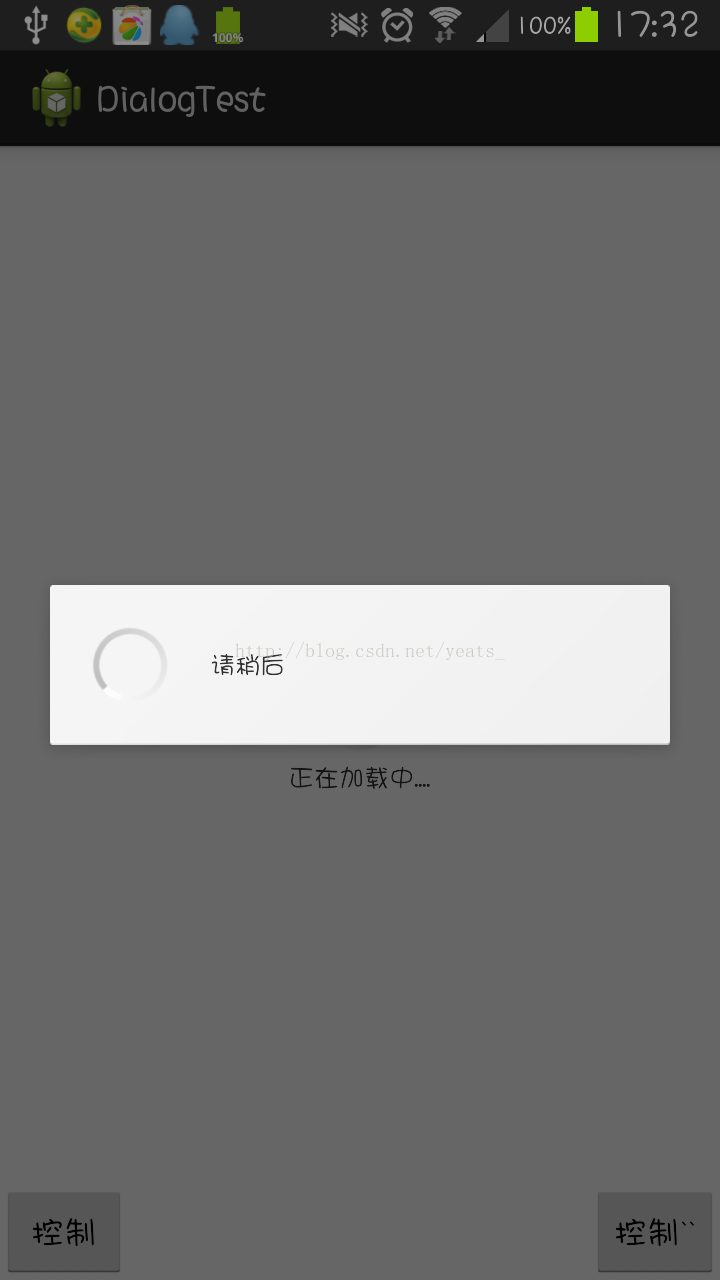
1、ProgressBar的使用及实现
为了在应用中统一、不重复在布局中加入ProgressBar,采用include包含的方式来实现等待页面,写好一次直接引用
a、单独写一个布局文件wait_page.xml,并在根布局设置一个id
c、在Activitie中找到刚刚根布局的id,通过设置其Visibility属性实现显示和隐藏(对应等待和加载完毕)功能
2,、ProgressDialog的使用和实现
代码实现,方便灵活
a、在需要等待如点击了登录按钮处定义并得到ProgressDialog对象
b、耗时操作完成后执行
http://download.csdn.net/detail/u012895758/6582797
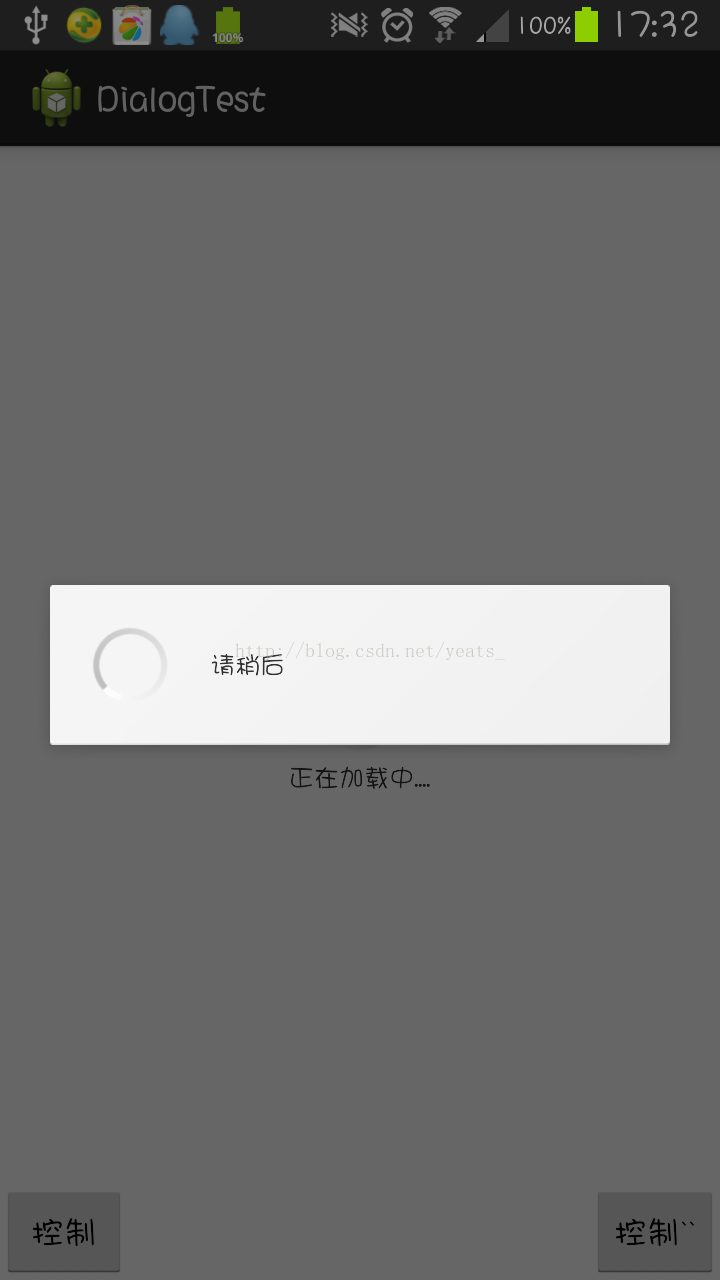
1、ProgressBar的使用及实现
为了在应用中统一、不重复在布局中加入ProgressBar,采用include包含的方式来实现等待页面,写好一次直接引用
a、单独写一个布局文件wait_page.xml,并在根布局设置一个id
<RelativeLayout xmlns:android="http://schemas.android.com/apk/res/android" xmlns:tools="http://schemas.android.com/tools" android:id="@+id/ttt" android:layout_width="match_parent" android:layout_height="match_parent" android:background="#ffffff" > <ProgressBar android:id="@+id/test_p" android:layout_width="wrap_content" android:layout_height="wrap_content" android:layout_centerInParent="true" /> <TextView android:layout_width="wrap_content" android:layout_height="wrap_content" android:layout_below="@id/test_p" android:layout_centerHorizontal="true" android:text="正在加载中...." /> </RelativeLayout>b、在需要用到等待的布局中庸include包含进去
<include layout="@layout/wait_page" />
c、在Activitie中找到刚刚根布局的id,通过设置其Visibility属性实现显示和隐藏(对应等待和加载完毕)功能
case R.id.btn_col:
isTouch = !isTouch;
if (isTouch) {
layout.setVisibility(View.GONE);
} else {
layout.setVisibility(View.VISIBLE);
}
break;2,、ProgressDialog的使用和实现
代码实现,方便灵活
a、在需要等待如点击了登录按钮处定义并得到ProgressDialog对象
dialog = ProgressDialog.show(MainActivity.this, null, "请稍后");
b、耗时操作完成后执行
dialog.dismiss();注:可以将ProgressDialog封装成一个方法直接调用,这里只是最基本的使用方法而已源码:2个按钮,左边为ProgressBar事件,点击后隐藏/显示 ProgressBar ;右边为ProgressDialog事件,实现点击后弹出ProgressDialog,并在3s(耗时操作)后消失
http://download.csdn.net/detail/u012895758/6582797
相关文章推荐
- Android 第五课 常用控件的使用方法(TextView、Button、EditView、 ImageView、 ProgressBar、 ProgressDialog等)
- Android自定义progressDialog使用系统ProgressBar与图片实现(二)使用图片
- android中ProgressDialog与ProgressBar的使用详解
- Android笔记(6) ---ProgressBar和ProgressDialog的使用
- Android自定义progressDialog使用系统ProgressBar与图片实现(一)系统ProgressBar
- android中ProgressDialog与ProgressBar的使用
- 【Android】关于使用空格对齐文字
- 关于android使用百度地图
- Android 开发,关于依赖库的制作,打包aar,及使用过程
- android-tip-关于SurfaceView的使用
- 关于使用Delphi XE10 进行android开发的一些总结
- Android学习小Demo(17)关于ViewPager和Fragment的使用
- Android关于使用混淆文件proguard-project.txt笔记
- 关于android Listview 使用时遇到的几个问题
- Android使用异步的误区(关于Handler.post的操作方式)
- Android开发,关于ZxUtils的使用(二)
- Android入门(15)——使用ProgressBar实现进度条
- 关于Android使用proguard进行代码混淆
- AndroidManifest中关于permission的使用
- Android关于开发过程中使用Webview时的基本设置。
